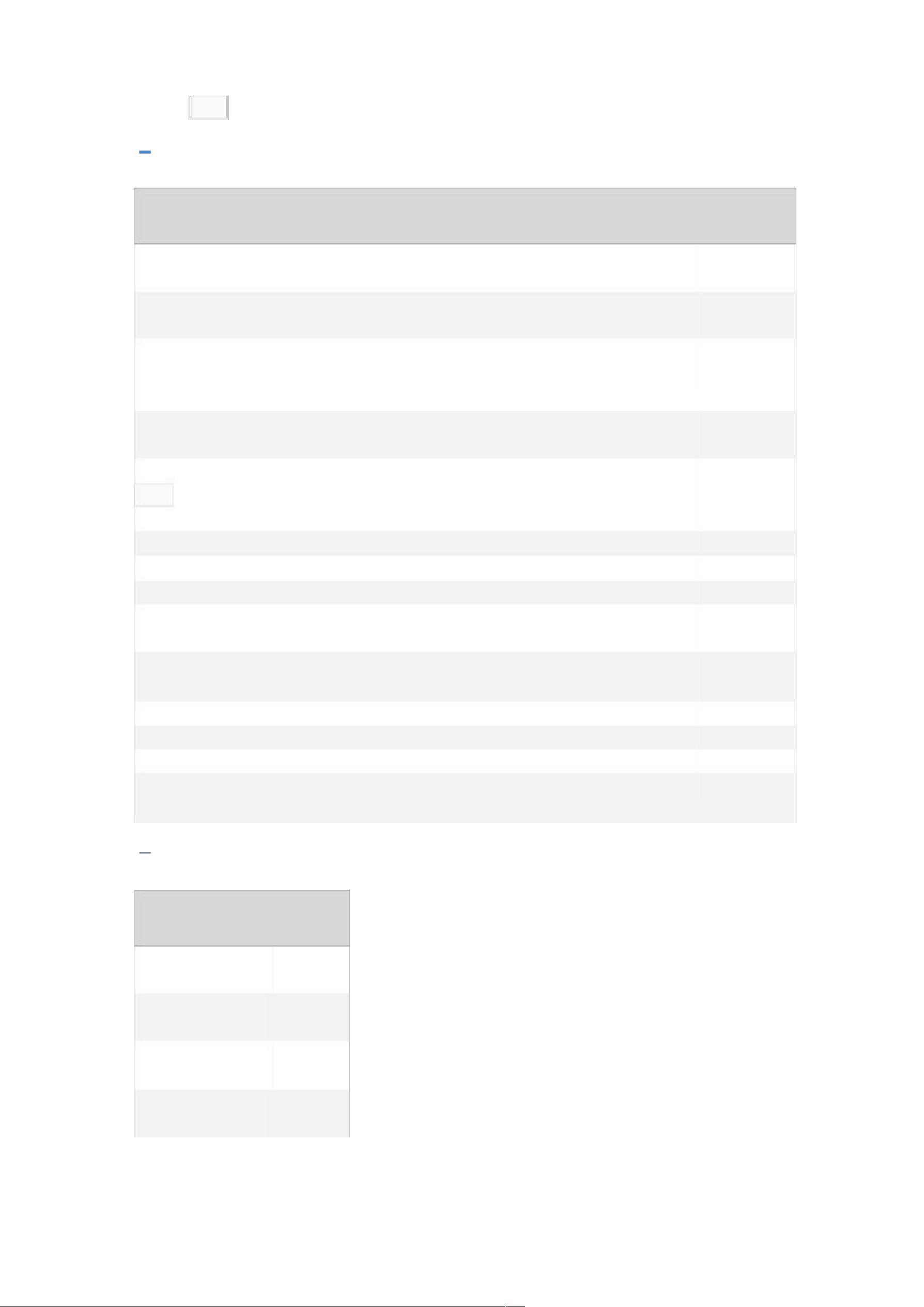Project2010键盘快捷键指南
版权申诉
152 浏览量
更新于2024-09-07
收藏 44KB DOCX 举报
"Project2010的键盘快捷方式详细列表和使用方法"
在Microsoft Project 2010中,熟练掌握键盘快捷键能够极大地提高工作效率。这些快捷键设计用于帮助用户快速访问功能区的命令,浏览“帮助”窗口,以及在各种窗口和任务窗格之间灵活切换。以下是一些关键的快捷键及其用途:
1. **访问功能区**:按`Alt`键会在当前视图中显示每个功能的快捷键提示。你可以按照提示按相应的字母来激活所需的功能。
2. **打印当前主题**:要打印帮助主题,首先按`Tab`选择“全部显示”,然后按`Enter`,最后按`Ctrl+P`进行打印。
3. **“帮助”窗口操作**:
- 打开“帮助”窗口:使用`F1`或`Ctrl+F1`。
- 在“帮助”窗口中导航:使用`Tab`和`Shift+Tab`在页面元素间移动。
- 关闭“帮助”窗口:按下`Ctrl+W`或`Ctrl+F4`。
4. **窗口和任务窗格的切换**:
- 切换到下一个窗口:`Alt+Tab`。
- 切换到上一个窗口:`Alt+Shift+Tab`。
- 关闭活动窗口:`Ctrl+W`或`Ctrl+F4`。
- 在最大化和恢复窗口大小之间切换:`Ctrl+F5`。
- 在任务窗格间移动:`F6`,如果需要,可以先按`Alt`显示菜单栏或功能区,然后按`Ctrl+Tab`。
5. **其他导航快捷键**:
- 逆时针方向在窗口间移动:`Shift+F6`。
- 当有多个窗口打开时,切换到下一个窗口:`Ctrl+F6`。
- 切换到上一个窗口:`Ctrl+Shift+F6`。
6. **视图和选项卡的切换**:
- 按照提示,如在“开始”选项卡上按下`W`会转到“视图”选项卡,接着按提示的字母可以进一步选择命令。
请注意,这些快捷键基于美式键盘布局,不同键盘布局可能有所不同。熟悉并习惯使用这些快捷键,可以使你在使用Project 2010时更加高效,减少鼠标操作,提升工作流程。
632 浏览量
314 浏览量
102 浏览量
302 浏览量
632 浏览量
116 浏览量
2022-01-13 上传
2023-03-11 上传
264 浏览量
qiulaoban
- 粉丝: 1
最新资源
- 初学者指南:Winform物品管理程序入门
- JSP/Servlet/Ajax开发新闻发布系统教程详解
- Gatsby多语言模板:bulma与i18n的结合使用
- Arduino超声波模块HC-SR04最小库使用教程
- Putty源码新增密码保存功能解析
- Postman Json解析工具:高效查看与选择数据格式
- 一键批处理修复IE浏览器问题
- Java连接SQL Server 2005数据库驱动教程
- 使用Python下载并分析Twitter关注者列表
- Google URL Shortener API在Meteor中的应用
- OpenGL实现冬日雪景与雪人绘制教程
- FastDFS客户端jar包导入指南
- 在XE3和XE5上成功部署TopGrid的解决方案
- 新型Flickr搜索引擎技术与HTML实现
- B/S结构宾馆管理系统设计与开发(Visual C++ 6.0+SQL Server2000)
- Java实现TextRank算法提取关键词教程